Reklāma
Pazemīgais Arduino var izdarīt ļoti daudz, bet vai jūs zinājāt, ka tas var atdarināt USB tastatūru? Ar šo vienkāršo shēmu var apvienot tos grūti atceramies garos īsinājumtaustiņus vienā pielāgotā īsinājumtaustiņā. Šis ir gala rezultāts:
Nekad iepriekš neesat lietojis Arduino? Apskatiet mūsu darba sākšanas rokasgrāmata Darba sākšana ar Arduino: rokasgrāmata iesācējiemArduino ir atvērtā koda elektronikas prototipu veidošanas platforma, kuras pamatā ir elastīga, ērti lietojama aparatūra un programmatūra. Tas ir paredzēts māksliniekiem, dizaineriem, hobijiem un ikvienam, kurš ir ieinteresēts radīt interaktīvus objektus vai vidi. Lasīt vairāk vispirms.
Ko tev vajag

Šis ir tas, kas jums nepieciešams, lai izveidotu šo projektu:
- 1 x Arduino Pro Micro.
- Pagaidu pogas vai tastatūras pogas.
- 10K omu rezistori.
- Asorti savienojuma vadi.
- 1 x 220 omi rezistori.
- 1 x 5 mm (0,197 collas) gaismas diode.
- 1 x 5 mm LED turētājs.
Šim projektam jums būs nepieciešams ļoti specifisks Arduino. Es izmantoju Pro Micro, tā kā tie ir tik mazi un lēti, jums ir nepieciešams Arduino, kurā procesoram ir iebūvēts USB seriāls (Atmega32u4). Šo projektu ir iespējams izveidot kopā ar citiem Arduinos, piemēram, ANO vai Nano, tomēr tas prasa daudz smaga darba, lai atkārtoti uzliesmotu bios un pamudinātu, lai lietas darbotos. Citu Arduino modeļu kloni parasti nedarbojas vispār, taču arī Pro Micro klons ir piemērots.
OSOYOO Pro Micro ATmega32U4 5V / 16MHz moduļu tāfele ar 2 rindu tapu galveni arduino Leonardo Aizstāt ATmega328 Pro MiniOSOYOO Pro Micro ATmega32U4 5V / 16MHz moduļu tāfele ar 2 rindu tapu galveni arduino Leonardo Aizstāt ATmega328 Pro Mini Pērciet tagad vietnē Amazon $10.99
Jums būs nepieciešama viena īslaicīga poga, viens 10K omu rezistors un atbilstošs savienojuma vads katrai pogai, kuru vēlaties izmantot. Lai gan īstajām īsceļu pogām izmantoju Cherry MX mehāniskos tastatūras slēdžus jebkura slēdzis darīs, ja tas ir īslaicīgs un neaizslēdzas.
Jums var būt nepieciešami daži citi priekšmeti atkarībā no tā, kā jūs to veidojat. Ja vēlaties izveidot tā prototipu, jums būs nepieciešams bez lodēšanas maizes dēlis. Ir vērts naudu tērēt par labu - dažreiz tie var būt ļoti neuzticami. Ja vēlaties to ievietot, jūs vēlēsities iegādāties kādu no tāfeles.
Veidot plānu
Lūk, kā tas darbosies. Arduino tiks ieprogrammēts kā USB tastatūra - ciktāl tas attiecas uz jūsu datoru, tas ir. Vairākas pogas, kas savienotas ar Arduino, nosūtīs taustiņu komandas uz jūsu datoru. Jūs nospiedīsit tikai vienu pogu, bet jūsu dators uzskatīs, ka esat nospiedis Alt > F4, piemēram.
Slēdža izvēle

Ir vairākas MX sērijas slēdžu variācijas. Šī vietne ir lielisks ievads, tomēr tie galvenokārt rada troksni un spiedienu. Dažiem modeļiem nepieciešams lielāks spēks, lai nospiestu, un daži modeļi nospiežot rada mehānisku “klikšķa” skaņu. Esmu izmantojis Cherry MX Browns, kas, nospiežot, neizraisa troksni. Tie visi ir vienādi izmēri, tāpēc bez raizēm izvēlieties jebkuru modeli, kas jums patīk (vai sajauciet un saskaņojiet).
Protams, jums būs jāiegādājas arī daži atslēgu vāciņi, un tur ir pasaule pasūtījuma dizainu tur, no kuriem izvēlēties - mēs iegādājāmies no KeyboardCo Apvienotajā Karalistē
Lieta
Es 3D drukāju šo lietu, un jūs varat lejupielādēt .STL faili no Thingiverse. Neuztraucieties, ja jums nepieder 3D printeris, jūs joprojām varat to izveidot. Daudzas vietnes nodrošina 3D drukāšanas pakalpojumus, piemēram, 3D centrmezgli vai Veidņi. Alternatīvi, tas ir ļoti vienkāršs gadījums - jūs pats varat izgatavot no plastikāta, perspex, koka vai pat kartona. Ja vēlaties būt tiešām taupīgs, Cherry MX pārdod ieslēgtu ieslēgšanas testeri / paraugu ņemšanas ierīci Amazon (UK). Jums būs nepieciešamas 4 M5 x 35 mm bultskrūves un 4 M5 uzgriežņi. Jūs, protams, varat tos aizstāt ar piemērotu alternatīvu.
Maksimālais tastatūras taustiņslēgs, Cherry MX slēdzis, testētāju komplekts (9 slēdži Pro Sampler testeru komplekts)Maksimālais tastatūras taustiņslēgs, Cherry MX slēdzis, testētāju komplekts (9 slēdži Pro Sampler testeru komplekts) Pērciet tagad vietnē Amazon $14.99
Ja jūs veidojat pats savu lietu, jums ir jāzina viena svarīga detaļa: Cherry MX slēdži ir iespiežami montāžas atverēs. Viņiem ir nepieciešams 14 x 14 mm (0,551 collu) kvadrātveida stiprinājuma caurums, un plāksne nav biezāka par 1,5 mm (0,059 collas). Atrodieties pārāk tālu no šīm dimensijām, un slēdži, iespējams, vairs netiks pareizi uzstādīti.

3D drukātais korpuss ir divās daļās, augšējā un apakšējā. Iebīdiet Cherry MX slēdžus kvadrātveida caurumos:

Pārliecinieties, ka slēdži ir uzstādīti pareizi. Augšpusē ir uzraksts “CHERRY”, un apakšā ir mazs iegriezums. Ievietojiet 3 mm gaismas diodi šajā mazajā slotā:

Var gadīties, ka gaismas diodes vislabāk uzmontētas “otrādi”. Tas bija gadījumā ar taustiņu vāciņiem, kurus es izmantoju, un tas vispār neietekmē slēdžus.
Tagad jums vajadzētu būt deviņiem slēdžiem ar 9 gaismas diodēm. Neviena no šīm detaļām nav jāpielīmē. Lodēšana turēs gaismas diodes, bet berze - slēdži.

Pēc tam ieskrūvējiet LED stiprinājumu (pagaidām LED atstājiet noņemtu). Lietas montāžu pabeigsit vēlāk, kad ķēde būs uzbūvēta.
Aplis
Šī shēma ir veidota uz tāfeles. Tas ir lieliski piemērots, lai izveidotu daļēji pastāvīgas shēmas, neizmantojot drukas shēmas plates (PCB) izmaksas. Tas ir vienkārši stikla šķiedras gabals ar vara sliedēm, kas virzās paralēli vienā virzienā. Šīs sliedes var pielodēt, kā arī sagriezt. Sliežu sagriešanu var veikt ar īpašu instrumentu vai nelielu urbjmašīnu.
Vai neesat pārāk pārliecināts par lodēšanu? Apskatiet šie vienkāršie projekti Uzziniet, kā lodēt, izmantojot šos vienkāršos padomus un projektusVai jūs mazliet iebiedēja doma par karstu dzelzi un izkausētu metālu? Ja vēlaties sākt strādāt ar elektroniku, jums būs jāiemācās lodēt. Ļaujiet mums palīdzēt. Lasīt vairāk vispirms.
Šis ir tāfeles izkārtojums (neietver noslēdzošos vadus):
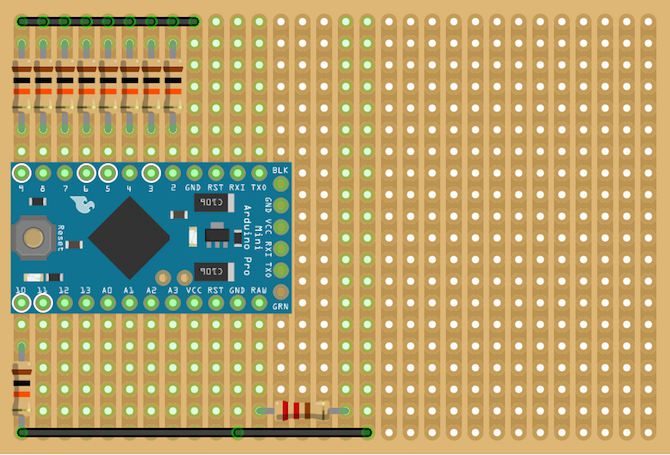
Pārliecinieties, ka esat nogriezis pēdas zem rezistoriem un Arduino. Tā kā var būt ļoti grūti nolasīt tāfeles shēmu, šeit ir šāda redakcija:
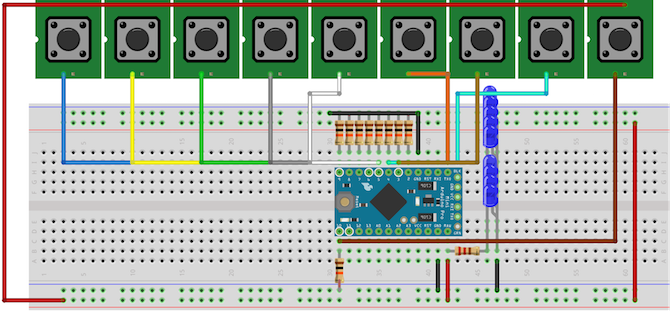
Tas ir cieši piemērots, lai izspiestu visas sastāvdaļas tik mazā telpā. Izgrieziet tāfeles stūrus šādi:

Tam vajadzētu precīzi ietilpt korpusa apakšā:

Pārliecinieties, vai sliedes darbojas vertikāli.
Pievienojiet anodu (gara kāja, pozitīva) no gaismas diodes līdz 200 omi pretestībai un pēc tam līdz +5 V. Pievienojiet katodu (īsa kāja, negatīva) zemēt. Pārklājiet kājas ar karstuma sarukuma uzmavu un pēc tam iespiediet LED turētājā. Līme nav nepieciešama, tomēr jūsu LED turētājs var nebūt piespiežams, tāpēc jums, iespējams, būs jāpielāgo šīs instrukcijas.

Tā vietā jūs varētu vēlēties izmantot divkrāsainu gaismas diodi - tas ļaus iestatīt divas vai vairākas slēdžu bankas, katrai bankai norādot atšķirīgu krāsainu statusa gaismas diodi.
Tagad ir pienācis laiks pielodēt visas taustiņinstrumentu gaismas diodes. Tie tiek izmantoti tikai tam, lai taustiņi mirdzētu, tāpēc jūs varat tos izlaist, ja vēlaties, un tiem nav jābūt savienotiem ar digitālo tapu, ir tikai barošana. Savienojiet visus anodus un visus katodus kopā. Mācieties no manas kļūdas - to ir daudz vieglāk izdarīt pirms slēdžu vadīšanas! Pievienojiet anodus ar +5 V, izmantojot 220 omu rezistoru, un katodus zemē. Šīs gaismas diodes tiek vadītas paralēli. Šeit ir aprakstīta tikai šo gaismas diožu shēma:
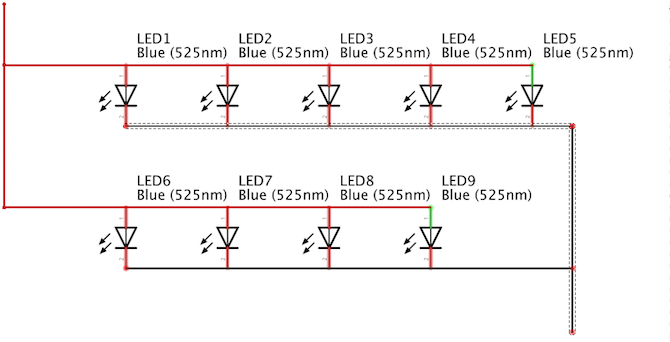
Lai pārklātu savienojumu starp gaismas diodēm un Arduino, izmantojiet nelielu termiski saraušanās caurules gabalu:

Ieslēdziet Arduino, lai pārbaudītu visu gaismas diožu darbību. Jums nav nepieciešams augšupielādēt nevienu kodu. Ja LED nedarbojas, dodieties un vēlreiz pārbaudiet vadu.

Tagad pieslēdziet slēdžus. Tiem jābūt savienotiem caur 10k rezistoru, pretējā gadījumā Arduino mirs. To sauc par mirušo īsu - +5 V nonāk tieši zemē, un viss, kas paliks no jūsu Arduino, būs dūmu kņada (ticiet man, es to jau nogalināju, tāpēc jums tas nav jādara). Šī ir viena slēdža shēma:
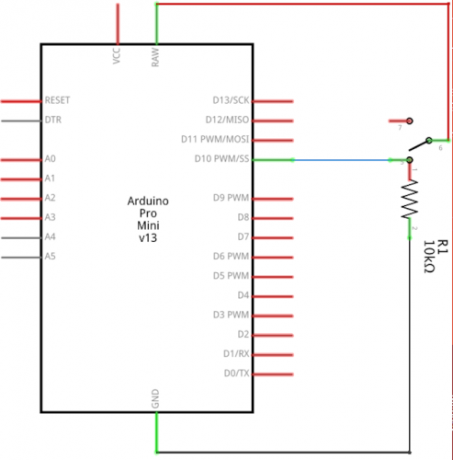
Šī shēma ir vienāda visiem deviņiem slēdžiem. Savienojiet slēdžus ar ciparu tapām no diviem līdz desmit, katram ir savs 10K rezistors uz zemes. Esiet uzmanīgs, lai lodētu Cherry MX slēdžus, tie var būt nedaudz trausli, man bija salauztas vairākas tapas. Iespējams, vēlēsities tos lodēt tieši ar vēl kādu citu dēļi, tomēr joprojām ir piemēroti sliežu savienojumi.
Tas ir tas, kas paredzēts vadiem. Iespējams, vēlēsities uzstādīt B tipa USB ligzdu, tomēr sīkos kontaktdakšus bieži var būt grūti pielodēt. Ja nevēlaties to darīt, neuztraucieties. Arduino Micro USB savienotājs precīzi pieliek šasijas caurumu. Ja jūs mazliet sajaucaties ar dažādiem USB veidiem, pārliecinieties, ka esat izprast atšķirības Izprotiet USB kabeļu tipus un to, kuru izmantotKāpēc ir tik daudz dažādu USB kabeļu tipu? Uzziniet atšķirības starp USB savienotāju veidiem un to, kā iegādāties labāko kabeli. Lasīt vairāk .
Visbeidzot, vēlreiz pārbaudiet, vai ķēde ir pareiza. Īss var viegli iznīcināt Arduino, un to var viegli izdarīt, izmantojot tāfeles.
Kods
Tagad pārbaudiet, vai ķēde ir pareiza. Ieteicams to darīt pirms turpināt, lai jūs varētu novērst visas problēmas, kamēr vien varat. Augšupielādējiet šo testa kodu (neaizmirstiet no pareizā paneļa un porta izvēlēties pareizo Rīki > Valde un Rīki > Osta izvēlnes):
const int pogas [] = {2,3,4,5,6,7,8,9,10}; // visu pogu tapu masīvs void setup () {// ievietojiet šeit savu iestatīšanas kodu, lai palaistu vienreiz: Serial.begin (9600); pinMode (2, INPUT); pinMode (3, INPUT); pinMode (4, INPUT); pinMode (5, INPUT); pinMode (6, INPUT); pinMode (7, INPUT); pinMode (8, INPUT); pinMode (9, INPUT); pinMode (10, INPUT); } void loop () {// ielieciet šeit savu galveno kodu, lai darbotos atkārtoti: for (int i = 2; i <11; ++ i) {if (digitalRead (i) == HIGH) {// programmatūras atlēciens uzlabo precizitātes aizkavi (10); if (digitalRead (i) == HIGH) {// pārbaudiet slēdžus Serial.print ("ieeja"); Serial.println (i); kavēšanās (250); } } } }Jums, iespējams, būs jāmaina tapas, ja esat mainījis ķēdi.
Pēc augšupielādes atveriet seriālo monitoru (augšā pa labi > Seriālais monitors). Pa vienam nospiediet katru pogu. Jums vajadzētu redzēt, ka seriālais monitors parāda nospiežamās pogas numuru. Tieši tāpat kā ar gaismas diodi, ja jūsu dators sūdzas par pārāk daudz strāvas vai LED nospiežot, nospiežot pogu, nekavējoties atvienojiet! Jums ir īss kaut kur ķēdē, vēlreiz pārbaudiet, vai ķēde ir pareiza, un starp savienojumiem nav īssavienojumu.
Ja viss darbojas, dodieties uz priekšu un ievietojiet ķēdi kārbā. Jūs varat izmantot līmes šķiedru, lai ķēde noturētos vietā (kaut arī stieples labi turēja raktuves). Pieskrūvējiet arī vāku.
Padarīt Arduino par tastatūru ir ļoti vienkārši. Ja jūs izmantojat Nano vai UNO, jūs plānojat pārprogrammēt savu Arduino, izmantojot Ierīces programmaparatūras atjauninājums (DFU). Parasti to izmanto, lai Arduino mirgotu jauna programmaparatūra. Jūs to izmantosit, lai Arduino mirgotu ar jaunu programmaparatūru, kas tai darbosies kā tastatūra. Tas šeit netiks apskatīts, jo tas ir diezgan sarežģīts uzdevums. Arduino vietne tam ir laba apmācība.
Arduino Pro Micro padara šo soli ļoti vieglu. USB tastatūras atdarināšanai nepieciešamā loģika jau ir iebūvēta procesorā, tāpēc tā ir tikpat vienkārša kā koda rakstīšana!
Vispirms iestatiet taustiņus:
int taustiņi [] = {2, 3, 4, 5, 6, 7, 8, 9, 10};Šis ir masīvs, kurā ir visas tapas, ar kurām ir savienotas pogas. Ja esat izmantojis vairāk vai mazāk pogas vai izmantojis dažādas tapas, šeit mainiet vērtības.
Masīvs ir līdzīgi domājošu lietu kolekcija. Datori var optimizēt jūsu kodu, lai tiem ātri piekļūtu, un tie paātrina koda rakstīšanas procesu.
Tagad visus kontaktus inicializējiet kā ievadus:
void setup () {// ievietojiet šeit savu iestatīšanas kodu, lai palaistu vienreiz: Keyboard.begin (); // iestatīšanas tastatūra (int i = 2; i <11; ++ i) {// iniciēt tapas pinMode (i, INPUT); } }Tas norāda Arduino, ka visi tapas masīvā ir ieejas. Šim nolūkam tiek izmantota cilpa, nevis rakstīšana pinMode (2, INPUT) deviņas reizes, tas jāraksta tikai vienu reizi. Tas arī prasa Keyboard.begin. Tas izveido Arduino bibliotēkā iebūvētu funkciju, kas īpaši paredzēta tastatūras atdarināšanai.
Izveidojiet metodi ar nosaukumu lasīšanas poga:
Būla readButton (int pin) {// pārbaudes un atcelšanas pogas, ja (digitalRead (pin) == HIGH) {kavēšanās (10); if (digitalRead (pin) == HIGH) {return true; }} atgriezt nepatiesu; }Tas prasa tapu un pārbauda, vai tas ir nospiests. Tas vienkārši atgriežas PATIESI vai FALSE. Tajā ir arī daži programmatūras norakstīšana - vienkārša aizkave un pēc tam atkārtota slēdža pārbaude nodrošina pogas tiešām nospiešanu.
Tagad iekšpusē tiek saukts vēl viens cilpai tukšs cilpa ():
void loop () {// ielieciet šeit savu galveno kodu, lai darbotos atkārtoti: for (int i = 2; i <11; ++ i) {// atzīmējiet pogas, ja (readButton (i)) {doAction (i); } } }Atkal tas pārsniedz katru masīva elementu un pārbauda, vai tas ir nospiests. Tas tiek darīts ar nosaukumu lasīšanas poga metode, kuru izveidojāt iepriekš. Ja ir nospiesta poga, tā nodod šo pin numuru citai metodei, ko sauc darīšana:
void doAction (int pin) {// veikt uzdevumus switch (pin) {2. gadījums: Keyboard.println ("drive.google.com"); pārtraukums; 3. gadījums: Keyboard.println ("makeuseof.com"); pārtraukums; 4. gadījums: // CMD + T (jauna cilne, Chrome) Keyboard.press (KEY_LEFT_GUI); Keyboard.press ('t'); kavēšanās (100); Keyboard.releaseAll (); pārtraukums; 5. gadījums: // jūsu uzdevuma pārtraukums; 6. gadījums: // jūsu uzdevums šeit pārtraukums; 7. gadījums: // jūsu uzdevums šeit pārtraukums; 8. gadījums: // jūsu uzdevums šeit pārtraukums; 9. gadījums: // jūsu uzdevuma pārtraukums; } }Tas pārbauda pin numuru, izmantojot a slēdzis paziņojums, apgalvojums. Pārslēgt paziņojumus (dažreiz tos sauc slēdža korpuss) ir līdzīgas an ja paziņojums, tomēr tie ir noderīgi, lai pārbaudītu, vai viena lieta (šajā gadījumā PIN kods) ir vienāda ar vienu no vairākiem atšķirīgiem rezultātiem. Būtībā tos ir daudz ātrāk aprēķināt.
Galvenie komponenti atrodas šī slēdža paziņojumā. Keyboard.println raksta tekstu datorā, it kā jūs fiziski ierakstītu katru taustiņu. Keyboard.press nospiež un tur vienu taustiņu. Neaizmirstiet tos atbrīvot, izmantojot Keyboard.releaseAll pēc neilgas kavēšanās!
Šis ir pilns kods:
int taustiņi [] = {2, 3, 4, 5, 6, 7, 8, 9, 10}; void setup () {// ievietojiet šeit savu iestatīšanas kodu, lai palaistu vienreiz: Keyboard.begin (); // iestatīšanas tastatūra (int i = 2; i <11; ++ i) {// iniciēt tapas pinMode (i, INPUT); } } void loop () {// ielieciet šeit savu galveno kodu, lai darbotos atkārtoti: for (int i = 2; i <11; ++ i) {// atzīmējiet pogas, ja (readButton (i)) {doAction (i); } } } Būla readButton (int pin) {// pārbaudes un atcelšanas pogas, ja (digitalRead (pin) == HIGH) {kavēšanās (10); if (digitalRead (pin) == HIGH) {return true; }} atgriezt nepatiesu; } void doAction (int pin) {// veikt uzdevumus switch (pin) {2. gadījums: Keyboard.println ("drive.google.com"); pārtraukums; 3. gadījums: Keyboard.println ("makeuseof.com"); pārtraukums; 4. gadījums: // CMD + T (jauna cilne, Chrome) Keyboard.press (KEY_LEFT_GUI); Keyboard.press ('t'); kavēšanās (100); Keyboard.releaseAll (); pārtraukums; 5. gadījums: // jūsu uzdevuma pārtraukums; 6. gadījums: // jūsu uzdevums šeit pārtraukums; 7. gadījums: // jūsu uzdevums šeit pārtraukums; 8. gadījums: // jūsu uzdevums šeit pārtraukums; 9. gadījums: // jūsu uzdevuma pārtraukums; } }Papildus visiem ciparu un burtu taustiņiem Arduino var nospiest lielāko daļu speciālo izsaukto taustiņu Tastatūras modifikatori. Tie ir īpaši noderīgi, nospiežot īsinājumtaustiņus. Arduino vietnē ir noderīgs saraksts.
Tagad atliek tikai izveidot dažus saīsnes. Varat to saistīt ar esošajiem saīsnēm, piemēram, Alt + F4 (aizvērt programmu Windows) vai Cmd + Q (aizveriet programmu macOS). Alternatīvi, pārliecinieties, ka esat izlasījis mūsu galīgais īsinājumtaustiņu ceļvedis Windows īsinājumtaustiņi 101: galvenais ceļvedisTastatūras īsceļi var ietaupīt daudz laika. Apgūstiet universālos Windows īsinājumtaustiņus, tastatūras trikus konkrētām programmām un dažus citus padomus, lai paātrinātu darbu. Lasīt vairāk , kā izveidot Windows saīsnes Kā viegli izveidot Windows darbvirsmas saīsnesViedie darbvirsmas saīsnes var ietaupīt bez prāta svītrojot izvēlnes un mapes. Mēs parādīsim ātrus un vienkāršus veidus, kā tos izveidot. Lasīt vairāk , un katrs Chromebook datora saīsne Katru Chromebook datora īsinājumtaustiņu, kas jums jebkad būs nepieciešamsApgūstiet Chrome OS ar šo svarīgo Chromebook datoru īsinājumtaustiņu sarakstu, kas jums jebkad būs nepieciešams. Lasīt vairāk lai sāktu pats izveidot īsceļus.
Vai esat izveidojis pats savu saīsnes lodziņu? Paziņojiet man komentāros, es labprāt redzētu dažus attēlus!
Džo ir absolvējis datorzinātnes Linkolna universitātē, Lielbritānijā. Viņš ir profesionāls programmatūras izstrādātājs, un, kad viņš nelido ar droniem un neraksta mūziku, viņu bieži var atrast fotografējot vai producējot video.